0x80090302 Erro do iTunes: como corrigi-lo
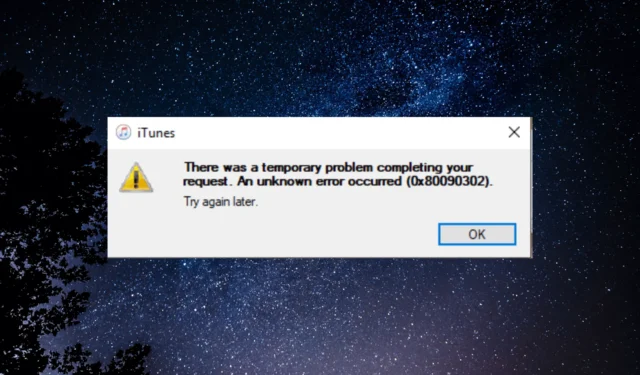
Encontrar erros ao usar o iTunes pode ser frustrante, e um desses erros é o erro 0x80090302 do iTunes. Quando isso ocorrer, talvez você não consiga acessar a iTunes Store.
Neste guia, vamos orientá-lo através de várias etapas de solução de problemas para ajudá-lo a corrigir esse erro do iTunes para recuperar o acesso contínuo aos recursos e conteúdo do iTunes
O que causa o erro 0x80090302 do iTunes?
Pode haver vários motivos para esse erro do iTunes; alguns dos mais comuns são mencionados aqui:
- Problemas de conectividade – A interrupção na conexão com a Internet ou na conectividade de rede pode interromper a conexão com os servidores da Apple e causar erros.
- Firewall ou interferência de software de segurança – Um firewall em seu PC pode bloquear o acesso do iTunes à Internet ou interferir na comunicação entre o iTunes e os servidores da Apple.
- Versão desatualizada do iTunes – Uma versão desatualizada do iTunes pode levar a problemas de compatibilidade com os servidores da Apple; pode causar o erro 0x80090302. Atualize seu aplicativo iTunes.
- Configurações de proxy – Se o seu computador estiver configurado para usar um servidor proxy, ele poderá interferir na conexão do iTunes com os servidores da Apple.
- Problemas com o arquivo de hosts – O arquivo de hosts em seu computador pode conter entradas incorretas ou desatualizadas que interferem na capacidade do iTunes de se conectar aos servidores da Apple .
Portanto, agora que você conhece as causas, passe para as soluções de solução de problemas para corrigir o problema.
Como posso corrigir o erro 0x80090302 do iTunes?
Antes de iniciar as etapas avançadas de solução de problemas, considere realizar as seguintes verificações:
- Certifique-se de ter uma conexão de internet confiável.
- Certifique-se de ter privilégios administrativos em seu computador.
- Verifique o cabo que conecta seu PC e iPhone quanto a danos.
- Desconecte a VPN, se aplicável.
- Certifique-se de que seu Windows esteja atualizado.
- Tente acessar o iTunes em um dispositivo diferente.
- Verifique se as configurações de data, hora e fuso horário em seu computador estão corretas.
Depois de verificar essas coisas, vá para as soluções de solução de problemas para corrigir o problema.
1. Desative o antivírus temporariamente
- Pressione a Windows tecla, digite segurança do Windows e clique em Abrir.
- Acesse Proteção contra vírus e ameaças e clique em Gerenciar configurações .
- Localize Proteção em tempo real e clique no botão de alternância para desativá-la.
A segurança do Windows será desativada até a próxima reinicialização.
2. Atualize o aplicativo iTunes
- Inicie o aplicativo iTunes , vá para Ajuda e clique em Verificar atualizações .
- Se houver uma atualização disponível, clique em Baixar e instalar para atualizar o aplicativo.
3. Redefina/reinstale o aplicativo iTunes
3.1 Redefinir o aplicativo
- Pressione Windows+ Ipara abrir o aplicativo Configurações .
- Acesse Aplicativos e clique em Aplicativos instalados .
- Localize o iTunes , clique nos três pontos e em Opções avançadas .
- Na opção Redefinir, clique em Redefinir .
3.2 Reinstale o aplicativo
- Pressione Windows+ Ipara abrir o aplicativo Configurações .
- Acesse Aplicativos e clique em Aplicativos instalados .
- Localize o iTunes , clique nos três pontos e em Desinstalar .
- Clique em Desinstalar.
- Agora vá para a Microsoft Store e pesquise no iTunes.
- Clique em Instalar para iniciar a instalação do programa.
- Clique em Concordo para concluir a instalação.
4. Execute a solução de problemas de aplicativos do Windows
- Pressione Windows+ Ipara abrir o aplicativo Configurações do Windows .
- Vá para Sistema e clique em Solução de problemas.
- Selecione Outros solucionadores de problemas .
- Agora vá para Aplicativos da Windows Store e clique em Executar .
- Siga as instruções na tela para concluir o processo.
5. Redefina o cache da iTunes Store
- Inicie o aplicativo iTunes.
- Vá para Editar e clique em Preferências.
- Clique em Avançado e , em seguida, no botão Redefinir cache . Agora reinicie o iTunes.
6. Verifique as configurações de rede
- Pressione Windows+ Ipara abrir o aplicativo Configurações .
- Vá para Rede e Internet e clique em Proxy.
- Em Configuração manual de proxy, para Usar um servidor proxy , clique em Configurar.
- Na janela Editar servidor proxy, desative a opção Usar um servidor proxy .
- Clique em Salvar.
Portanto, esses são os métodos gerais de solução de problemas que podem ajudá-lo a resolver o erro 0x80090302 do iTunes. Se nada funcionou para você até agora, sugerimos que você entre em contato com o Suporte da Apple .
Sinta-se à vontade para nos fornecer informações, dicas e sua experiência com o assunto na seção de comentários abaixo.


Deixe um comentário